顧客画面では、顧客(配送先)の管理や登録が行えます。
「顧客画面」の見方/操作方法
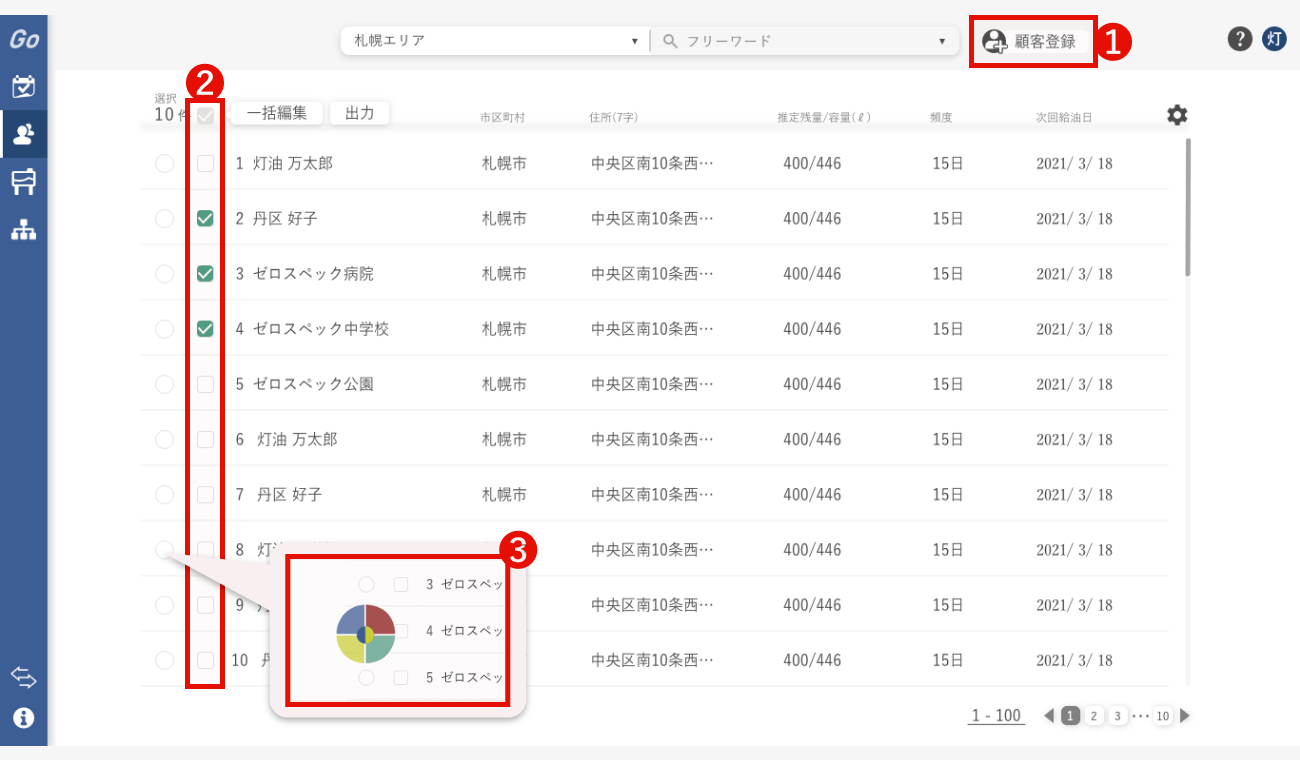
-
顧客登録の画面が開きます。
-
チェックボックスにチェックを入れると上部に「配送日変更」ボタンが表示されるため、まとめて次回給油日の変更ができます
-
配送先ごとにタグをつけることができます。色は「赤/緑/黄/青」の4色で、複数選択が可能です。
※顧客登録の方法はこちら
※顧客の4色タブの使い方はこちら
顧客詳細の見方/操作方法
-
顧客をクリックすると、右に詳細が表示されます。
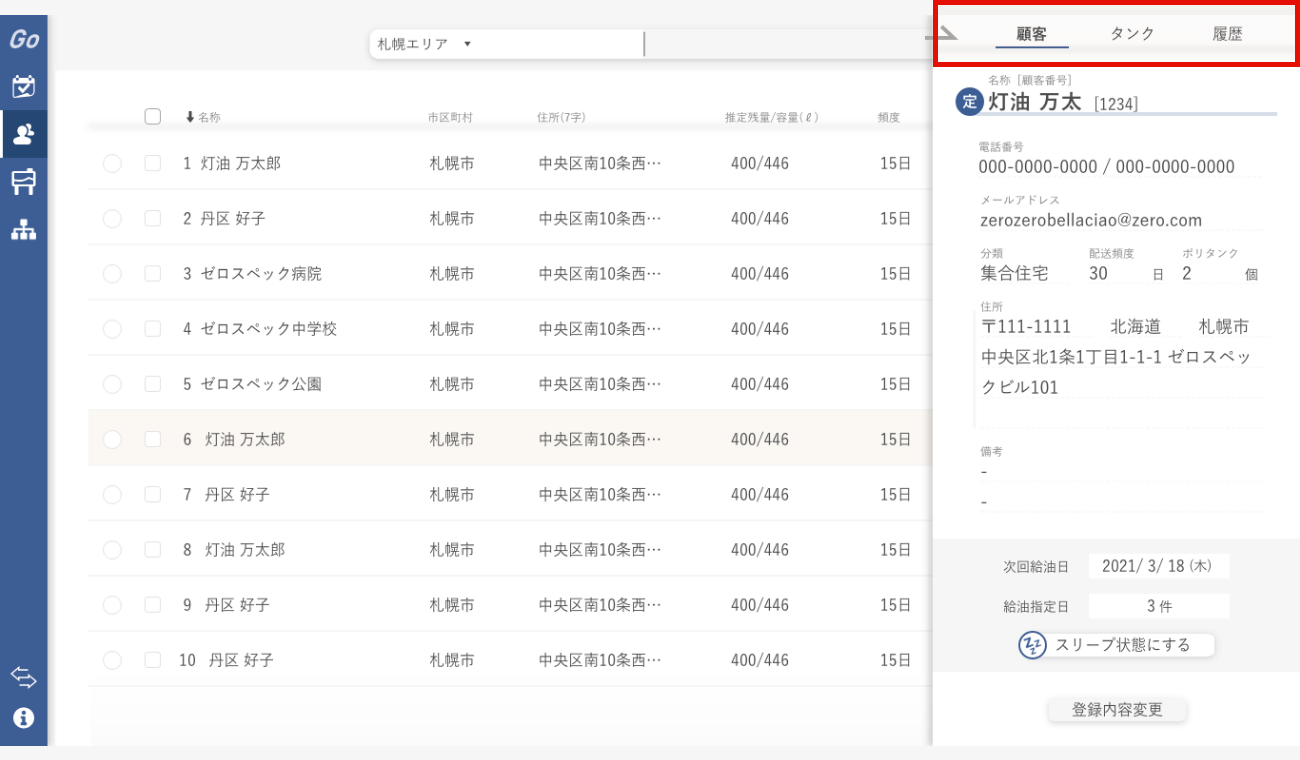
-
詳細は「顧客/タンク/履歴」の3つのタブに分かれています。
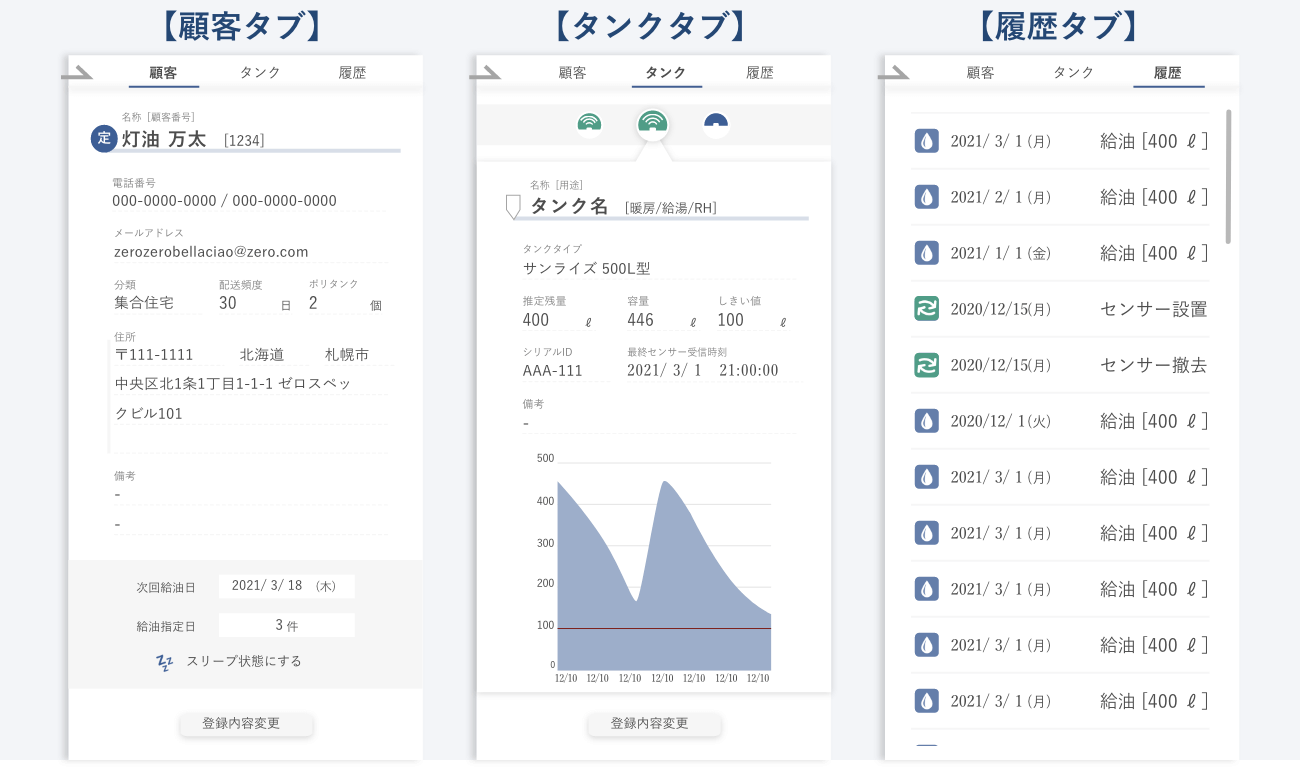
顧客タブ
顧客タブでは、顧客の詳細情報が確認できます。アイコンは下記4種類です。
| アイコン | 意味 |
|---|---|
| 定期配送 | |
| スポット配送 | |
| 定期配送のスリープ状態(シーズン外など) | |
| 契約なし |
※顧客詳細 各項目の紹介はこちら
タンクタブ
タンクタブでは、タンクの詳細情報が確認できます。上部のアイコンはタンク数を表しており、クリックするとそれぞれのタンクの情報が確認できます。アイコンは下記3種類です。
| アイコン | 意味 |
|---|---|
| センサーなしのタンク | |
| センサーありのタンク | |
| 通信欠損のタンク |
また、グラフをクリックするとタンクデータ画面が表示され、センサーの設置/撤去等の管理ができます。
※タンクデータ画面の見方はこちら
※タンク詳細 各項目の紹介はこちら
履歴タブ
履歴タブでは、給油情報やセンサーの交換履歴が確認できます。